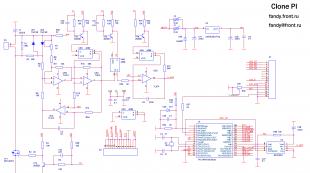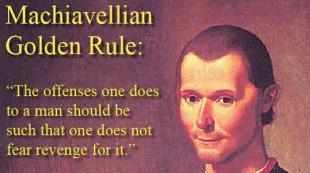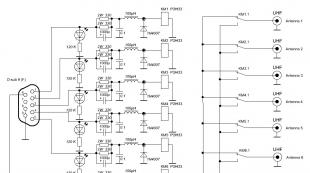Как сделать чек лист. Роль чек-листов в эффективном тестировании приложений
Случайно открыл для себя интересный инструмент формирования хороших привычек. Сначала расскажу историю, а потом дам сам инструмент.
Столкнулся с такой проблемой
Я стал поздно ложиться спать, часто уже после рассвета. В результате поздно вставал, не высыпался и хуже себя чувствовал целый день. К вечеру очень уставал, но не мог уснуть и тупил в телефон. Это был замкнутый круг.
Попробовал ставить будильники и напоминалки
Начал с обычного будильника на вечер. Сигнал означал, что пора идти спать. Но будильник не помог. Он заставал меня в середине какого-нибудь дела, и я его выключал сначала с лёгким раздражением, а потом на полном автомате.
Попробовал ставить себе событие в календарь с уведомлением на экран, в почту и телефон:
А сейчас ты прекращаешь заниматься тем, чем ты там занимаешься, и идёшь спать. Иначе П*****Ц!
Уведомления приходили сразу на все устройства и звучали как оружейный залп. Первое время это производило впечатление на мозг, и он слушался. Потом пару раз залп застал меня за скайпом, который нельзя было быстро прервать, и мне пришлось проигнорировать уведомления. Уведомления перестали казаться обязательными. Скоро воспринимаемый смысл поменялся на «в течение часа надо спать». Немедленная реакция на них больше не требовалась, поэтому мозг быстро научился их игнорировать полностью. Провал!
Пора было менять тактику.
Решил собрать информацию
Завёл листик А4 с 4 строками:
- Проснулся отдохнувшим
- Встал до 10 часов
- Лёг до 24 часов
- Лёг без экранов
Положил этот листик с ручкой на стол в ванной. Утром мозг видел листик и на автомате ставил 4 закорючки.
Несколько недель ничего не происходило, а потом началась магия.
- Я заметил и прочувствовал связь: «лёг без экранов - проснулся отдохнувшим». Это придало сил.
- Понял связь между листочком и реальностью. Появился азарт управления числовыми метриками.
- Я больше не мог так просто игнорировать напоминалки. Раньше пропущенное напоминание исчезало навсегда. На следующий день прилетало новое, и так же исчезало без следа. А теперь всё попадает в таблицу. Пропущенные напоминания не исчезают, а суммируются.
Этот механизм оказался крайне удачным
Отдельной метрикой стало «настроение». Так я понял, что 15 минут медитации в день стабильно и надёжно повышают моё настроение на единичку. Ещё это делают музыка, общение с друзьями, мощный мотоцикл и активный спорт. Для меня это больше не «книжные» знания, а «внутренние». То есть такие, на основании которых я действую.
Дальше механизм переехал в онлайн
Переход в онлайн - это большой риск, потому что листик сам попадается на глаза каждое утро, а про программу надо специально вспоминать. Я бы начал пропускать дни, и система бы рухнула. Поэтому я заменил листик на старый айпад, оставил там всего 1 программу и положил ровно на то же место. Для надёжности создал ежедневную задачу «Заполни личный чек-лист».
Специального приложения в аппсторе не нашлось, но с функцией неплохо справились Гугл Таблицы. См. скриншот в начале поста.
Результат
Прошло уже 6 месяцев, полёт нормальный. Проблем со сном больше нет, почти все остальные показатели в зелёной зоне. Среднее настроение повысилось с 5-6 до 7-8. И для меня это не просто циферки!)
Вот финальный шаблон таблицы , можете скопировать и адаптировать под себя. Подсветка настраивается по строкам с помощью условного форматирования (conditional formatting). Но лист бумаги и ручка круче, честное слово.
Чек-лист является незаменимой вещью при выполнении каких-то действий надлежащим образом, особенно если это повторяющиеся действия. В этой статье мы узнаем чек-лист что это и для чего он нужен.
Чеклисты также могут быть использованы в качестве обновления контента на сайте и я уверен, каждый из вас слышал о важности обновления контента для увеличения базы подписчиков. Обновление контента может совершить чудеса в привлечении подписчиков, и вы можете уже сейчас начинать создавать свою базу с помощью данного метода.
Среди различных способов привлечения подписчиков в интернете, чек-листы приобрели наибольшую популярность и наиболее широко используются в качестве бонуса к статье. Перейдите в любой популярный блог, который предлагает бонус к статье и вы обнаружите, что это будет чек-лист.
Чек-лист что это и как создать его в формате pdf
Для этого воспользуемся всем известной программой Microsoft Word, потому как она наиболее проста для создания чек-листов. Для примера я воспользуюсь версией Microsoft Word 2007.
Шаг 1: Запускаем программу
Я уверен, что каждый из вас знает, как открыть программу Microsoft Word. После того, как программа запущена, переходим к следующему шагу.
Шаг 2: Включаем вкладку «разработчик»
Прежде всего, вам потребуется включить вкладку «разработчик» на ленте.
Чтобы это сделать просто откройте главное меню и внизу в правом углу нажмите по вкладке «Параметры word». Откроется окно настроек как на картинке ниже:
Шаг 3: Выбираем вкладку «Разработчик»
После того, как открылось окно, в разделе «Основные» активируем чекбокс напротив «Показывать вкладку Разработчик на ленте».
Когда вкладка активирована, на ленте появится вкладка «Разработчик», как показано на рисунке:
Шаг 4: Добавляем чекбокс
Для этого, просто во вкладке «Разработчик» в колонке «Элементы управления» нажимаем по соответствующему элементу.
Затем выбираем «Инструменты из предыдущей версии»
При нажатии на «Инструменты из предыдущей версии» появляется окошко выпадающего меню с большим количеством панелей. На данной панели выбираем элемент «Флажок»:
При нажатии на кнопку, появится чекбокс в том месте, где находился курсор.
Вот пример чек-листа при ведении блога:
Как можете видеть, мы уже создали примерный образец чек-листа.
И наконец, вы можете также защитить созданный чек-лист, так чтобы ни один не мог преобразовать его (кроме того, чтобы заполнить форму).
Чтобы это осуществить, вам нужно нажать на «Защитить документ» в окошке «Защитить» панели «Разработчик»:
Появится окошко «Ограничить форматирование» с правой стороны. Здесь нужно проставить галочки в пунктах «Ограничения на форматирование», «Ограничение на редактирование», а также выбрать в выпадающем меню пункт «Ввод данных в поля форм»:
После проделанных операций, остается нажать на кнопку «Да, включить защиту», и ваш чек-лист будет полностью защищен от сторонних действий.
Как конвертировать чек-лист в PDF
Теперь, для окончательного создания чек-листа, следует конвертировать его в формат pdf, чтобы в дальнейшем делиться им с читателями.
1. Нажимаем на кнопку «Office» расположенную в левом верхнем углу программы, и в выпадающем меню открываем раздел «Сохранить как».
2. Выбираем в выпадающем меню строку PDF или XPS и появится выпадающее меню где вам останется выбрать путь у себя на компьютере, в какую папку сохранить документ, дать ему соответствующее название и нажать Опубликовать.
Итак ваш чек-лист сконвертирован в PDF и сохранен в нужной папке. Теперь вы значете чек-лист что это и как его создавать для своих проектов. Пользуйтесь на здоровье!
Успеть сделать все, ничего не забыть и ни в чем не ошибиться! Вы будете удивлены, но именно с подобными мыслями ложатся спать или встают по утрам многие современные люди. Какие только методы и средства не используются для повышения профессиональной и личной продуктивности. Кто-то ставит будильники и напоминания на личных электронных устройствах, кто-то «по старинке» обклеивает все вокруг себя разноцветными стикерами. Но существует и один действительно удобный вариант, который работает - чек-лист. Что это такое и всем ли подойдет данное волшебное средство?
Волшебные списки, проверенные в полетах
Считается, что первоначально чек-листы начали использоваться в авиации. Управление самолетом включает в себя ряд выполнения множества сложных операций в определенной последовательности. И без системы напоминаний даже опытный пилот с помощником может ошибиться, а ошибки в таком деле могут нести тотальные последствия. Именно поэтому в качестве дополнительной «страховки» авиаторам на каждый полет предлагается чек-лист. Что это? По сути, список, состоящий из отдельных действий, необходимых к выполнению, в данном случае организованный в правильной последовательности. Так как данный инструмент идеально работает в авиации, его взяли на вооружение и гражданские люди, профессии которых далеки от авиационных.
Кому будут полезны чек-листы и для чего?
Ежедневные системы напоминаний пригодятся любому человеку, желающему повысить личную продуктивность. Тайм-менеджмент - это та область знаний, основные принципы и техники которой одинаково успешно может использовать и руководитель, и начинающий предприниматель и любая домохозяйка. Меняется только конкретика, так как у каждого вида деятельности своя специфика. В стандартном своем варианте чек-лист - это перечень действий и задач. Но если это необходимо, можно составить его в виде списка каких-то отдельных предметов. Многие ведут списки покупок - а это, по сути, тоже чек-листы, так же как и любой кулинарный рецепт, записанный столбиком в виде набора компонентов с рекомендациями по дозировке. Между прочим, практически во всех заведениях общественного питания такие напоминания висят на кухне для поваров, чтобы те могли готовить быстрей, пользуясь подсказками по весу порции и каждого конкретного продукта, используемого в определенном блюде. Чаще всего чек-лист создается для одного человека, но если определенная задача будет решаться группой лиц, список также выручит. В этом случае необходимо разбить дело/конечную цель на подпункты, каждый из которых будет выполнять один сотрудник. Далее каждая задача закрепляется за определенным исполнителем и при необходимости тот расписывает ее для себя поэтапно в личном чек-листе.
Общие правила составления
Если вы хотите стать продуктивнее и успевать больше без лишней суеты, самое время попробовать составить свой первый чек-лист. Такой план должен иметь четкую структуру и привлекательный внешний вид. Желательно также соблюдать временную последовательность (отказаться от нее можно, если все задачи бессрочные). Избегайте длинных пунктов, желательно, чтобы каждая задача выражалась 3-4 словами, и обязательно используйте глаголы. Как составить чек-лист, который будет работать? Все просто - выберете удобный для себя формат: бумага, заметка в телефоне или файл на компьютере. Всего у вас должно быть две колонки, в первой будет записан номер и сформулирована сама задача, а во второй - ставится отметка по мере выполнения. Специалисты советуют не вычеркивать сделанные дела, а именно помечать их галочками или крестиками.
Формулируйте задачи правильно
Для того чтобы ваши чек-листы действительно начали работать, важно научиться верно формулировать задания. Дела, выполняемые регулярно, можно не расписывать на подпункты, а вот разовые задачи и поручения желательно разбивать на подпункты. К примеру: переговоры с новыми клиентами желательно записать как минимум с 3 пометками, выделив для себя те темы, которые обсудить необходимо. Если же вам необходимо отправить ежедневный отчет, пишем задание одним пунктом. Обязательно записывайте все, что вы действительно можете забыть. Для сокращения времени выполнения дел можно также делать в чек-листе и развернутые пометки, к примеру, вносить контактную информацию тех, с кем вы планируете связаться.
Некоторые специалисты по деловому планированию советуют записывать в чек-лист задачи так, как будто они уже выполнены. Соответственно писать не «надо сделать…» а «….сделано!». Это достаточно эффективный, с точки зрения психологии, прием, однако к нему потребуется привыкать некоторое время. Удобно использовать и систему маркировки. Выбирайте наиболее удобный для себя вариант: текстовыделители, подчеркивание. Но постарайтесь не увлекаться выделением, иначе у вас получится слишком пестрый и яркий чек-лист. Заполнение списка дел следует вести одним цветом, а для выделения используйте не более двух цветов, отмечая действительно самое важное.
Не пытайтесь успеть все
Популярный вопрос среди тех, кто только начинает работать со списками дел: чек-лист - что это, план работы на неделю или ежедневный? Долгосрочные цели и дела необходимо записывать отдельно. Чек-лист же - это мини-список, рассчитанный на один день. Общее количество пунктов не должно превышать 20. В противном случае вы или не справитесь или переутомитесь, а эти оба варианта не имеют ничего общего с продуктивностью. Составление чек-листа может стать регулярным вечерним или утренним ритуалом. В конце дня самое время просмотреть свой список и понять, все ли намеченные дела были выполнены в нужном объеме.
Проверка обязательна
Итак, предположим, вы закончили составление своего первого чек-листа. Что же делать дальше? Все просто, теперь самое время внимательно его прочитать и проверить. Во-первых, важно действительно ничего не забыть и не упустить. Во-вторых, во время проверки вы можете что-то скорректировать и дополнить при необходимости. И только если вас все устраивает, можно брать чек-лист в работу. Постарайтесь не забывать своевременно ставить пометки о выполнении дел. Если вам кажется, что создание чек-листов - это долго и сложно, спешим вас разубедить. Для удобства можно хранить некоторые шаблоны, к примеру, списки для сбора вещей в командировку, или основные задания на каждый день (при условии, что они повторяются). В среднем заполнение чек-листа занимает не более 10-15 минут вместе с проверкой, важно только выбрать время, когда вас никто и ничто не будет отвлекать.
Инструмент для анализа
Чек-лист - это не только инструмент для напоминания и повышения продуктивности. Использовать списки дел можно и в корпоративной среде. Руководитель может составлять чек-листы для своих подчиненных и с их помощью отслеживать и контролировать процесс выполнения задач. Пригодится данный инструмент и в том случае, если вы только начинаете работать над собой, ищете наиболее подходящие методики и варианты распределения дневной активности. В этом случае также необходимо ежедневно проверять количество или процентное соотношения выполненных дел и нерешенных задач и далее формировать новую программу на следующий день на основе полученных результатов. Получается, что на вопрос: «Чек-лист - что это такое?» можно ответить следующим образом: инструмент для повышения и оценки продуктивности.
30 октября 1935 года. ВВС США проводят летные испытания. На взлетную полосу выруливает модель 299, новая разработка Boeing, превосходящая своих конкурентов по многим параметрам. Самолет поднимается в воздух на 300 метров, заваливается на одно крыло, падает и взрывается. Машиной управлял опытный пилот майор Плоэр Питер Хилл.
Boeing B-17 aka Model 299
Причиной аварии стала ошибка майора, а не механическая неисправность. Модель 299 была сложнее своих предшественников. Для взлета необходимо соблюдать строгий порядок действий. Мистер Хилл, следуя по алгоритму в своем уме, забыл разблокировать управление рулями направления и высоты. Двое из пяти членов экипажа погибли, включая пилота.
Но военные не потеряли интерес к самолету. Он был идеален как бомбардировщик. Нужно было придумать, как один пилот может управлять сложной машиной и не допускать ошибок. Решением стало создание чек-листов.
Чек-лист – это контрольный список задач. По выполнении очередного пункта, он вычеркивается и начинается работа над следующим. Сегодня чек-листы используются абсолютно везде. В личном планировании, научных исследованиях, миссиях в космосе, разработке программ, тестировании и многом другом.
Можно провести аналогию случая 1935 года с жизнью каждого из нас. Если мы держим все в голове, то однажды что-то упускаем из виду. «Заваливаемся на бок и падаем», совсем как модель 299. Чек-лист – хороший инструмент, чтобы этого избежать. Тупой карандаш лучше острой памяти.
А еще лучше приложения, позволяющие составлять и управлять чек-листами. Программы могут любезно напомнить о предстоящих задачах. В приложениях можно назначать дедлайны, приоритеты задач, использовать вложения, создавать и сортировать списки. И все это легко изменить в любое время, не пачкая листов бумаги.
Большинство сервисов для создания чек-листов отличается своей простотой и интуитивно-понятным интерфейсом.
Evernote
Создание чек-листа в Evernote
Читайте также
- Trello. Хаски, который поможет вести проекты и…
Excel – довольно удобный инструмент с обширным функционалом. Множество приложений предлагают возможность создавать различные списки, но зачем пользоваться другими программами, если есть Excel?
Вконтакте
Как создать удобный чек-лист (контрольный список) в Excel
Ниже мы покажем, как создать таблицу с флажками, которые вы можете удалять по мере выполнения задач. Excel даже отобразит, когда вы снимете все флажки. Создать таблицу довольно просто. Для этого нужно открыть вкладку «Разработчик» , внести список задач, добавить флажки и расширенное форматирование. А теперь по порядку.
1. Открыть вкладку «Разработчик»
По умолчанию вкладка «Разработчик» не отображается. Ее можно добавить в ленту следующим образом: откройте «Файл» → «Параметры» → «Настроить ленту» . В списке «Основные вкладки» установите флажок «Разработчик» , а затем нажмите «Готово» .
2. Добавление списка задач в таблицу
В каждой ячейке таблицы укажите задачу. В нашем примере одна из ячеек будет содержать «Общее количество предметов» , вторая – «Упакованные предметы» . Ячейка «Я готов» будет отображаться красным, если не все галочки в списке сняты, и зеленым, если флажки сняты все.
Откройте вкладку «Разработчик» . Нажмите «Вставить» и в разделе «Элементы управления формы» выберите «Флажок» (иконку с галочкой) .
3. Добавление флажков
Кликните на ячейку, в которую хотите добавить флажок. Вы увидите, что справа от поля флажка отображается текст. Так как нам нужно только поле, выделите текст и удалите его. После удаления текста размер поля не изменяется автоматически.
Если вы хотите изменить его, щелкните правой кнопкой мыши по ячейке, чтобы выбрать поле, а затем левой кнопкой мыши щелкните по нему. Таким образом вы сможете изменить его размеры и переместить на середину ячейки. Для того чтобы скопировать поле флажка и разместить его в других ячейках, выберите ячейку, а затем используйте кнопки управления курсором (клавиши со стрелками на клавиатуре) для перемещения к ячейке с флажком. Для того чтобы скопировать поле флажка в другие ячейки, наведите курсор в нижний угол ячейки, захватите его кнопкой мыши и протяните по ячейкам, в которые нужно скопировать поле. Отпустите кнопку мыши.
Расширенное форматирование списка
В зависимости от предназначения списка вы можете использовать расширенное форматирование.
Создание столбца ИСТИНА/ЛОЖЬ
Для этого нужно использовать колонку справа от полей с флажками. Флажок будет возвращать ИСТИНА (если галочка установлена) или ЛОЖЬ (если она снята). Таким образом вы сможете увидеть, все ли флажки сняты.
Правой кнопкой мыши нажмите на первое поле флажка и выберите «Формат объекта» .
На вкладке «Элемент управления» в окне «Формат объекта» нажмите на кнопку выбора ячейки с правой стороны поля «Связь с ячейкой» .
Выберите ячейку, которая находится справа от клетки с флажком. Адрес выбранной ячейки размещен в поле «Связь с ячейкой» в компактной версии окна «Формат объекта» , чтобы развернуть его повторно нажмите на кнопку «Связь с ячейкой» и выберите «ОК» . Повторите указанную процедуру для каждой ячейки в списке.
Общее число предметов и подсчет отмеченных предметов в списке
Укажите общее количество флажков в списке в ячейке, расположенной справа от клетки «Общее количество предметов» . Число проставленных галочек можно подсчитать с помощью специальной функции. Введите
=СЧЁТЕСЛИ(C2:C8; ИСТИНА)
=COUNTIF(C2:C8,TRUE)
в ячейку справа от ячейки «Упакованные предметы» и нажмите Enter . Как показано в примере ниже, функция подсчитает число ячеек в колонке С (с С2 по С8), имеющих значение ИСТИНА или TRUE .
Скрыть столбец ИСТИНА/ЛОЖЬ
Для того чтобы скрыть данную колонку, правой кнопкой мыши кликните на ее заголовке и в отобразившемся меню выберите пункт «Скрыть» . Столбец будет скрыт.
Как проверить, все ли галочки сняты
Для этого выберите ячейку «Я готов» и введите
=ЕСЛИ(B10=B11;"Да";"Нет")
=IF(B10=B11,"YES","NO")
Если число в ячейке В10 совпадет со значением подсчитанных флажков в ячейке В11, в ней автоматически отобразится «Да» , в противном случае появится «Нет» .